计算机一级考试ppt
- 格式:ppt
- 大小:2.45 MB
- 文档页数:9

一级MS—PowerPoint演示文稿题考点分析一、考点分析概述1、演示文稿文件(扩展名为.ppt)的新建、打开、保存、另存2、设置文字格式(选择幻灯片,选定内容,如:标题、副标题、文本(即正文),格式—〉字体,可设置选定内容的中文字体、西文字体、字形、字号、效果、颜色)3、插入新幻灯片(插入—>新幻灯片),移动幻灯片(在视图窗格中,根据编号上下拖动要移动的幻灯片)4、在幻灯片中添加内容(点击需要添加内容的位置,定位光标,输入内容)5、幻灯片版式(选择幻灯片,格式—〉幻灯片版式),幻灯片设计模板(选择幻灯片,格式->幻灯片设计)6、幻灯片背景(选择幻灯片,格式-〉背景)7、动画效果(选择幻灯片,点击需要添加动画的内容,如:标题、副标题、文本(即正文)、图片,幻灯片放映-〉自定义动画)幻灯片的配色方案8、幻灯片切换效果(选择幻灯片,幻灯片放映—〉幻灯片切换)9、幻灯片放映方式(幻灯片放映—>设置放映方式)10、超链接(选定内容,插入—〉超链接,或在选区上右击->超链接)11、幻灯片母版(视图-〉母版—>幻灯片母版,如要为“日期区”或“页脚区"添加内容,只需定位光标到该区内,输入内容,关闭母版视图即可)12、页眉页脚(视图—〉页眉页脚)13、页面设置(文件—>页面设置,可设置幻灯片大小,如宽度、高度;幻灯片起始编号、幻灯片方向)14、为幻灯片添加备注(本知识点为新增考点,其操作步骤如下:单击幻灯片备注区,直接输入备注内容)注意:操作完毕,先保存文件再关闭文件二、考点分析详述考点1:文字设置本知识点考核的几率约为76%,其操作步骤如下:步骤1:选定将要设置的文字,选择【格式】|【字体】命令,弹出如图1。
57所示的对话框。
图1.57步骤2:对字体、字形、字号、颜色、下划线、上标、下标和阴影等进行设置,设置完成后单击“确定"按钮。
考点2:移动幻灯片本知识点考核的几率约为50%,其操作步骤如下:在“普通”视图下,按住鼠标左键选中需要移动的幻灯片,拖拽到题目要求的位置。

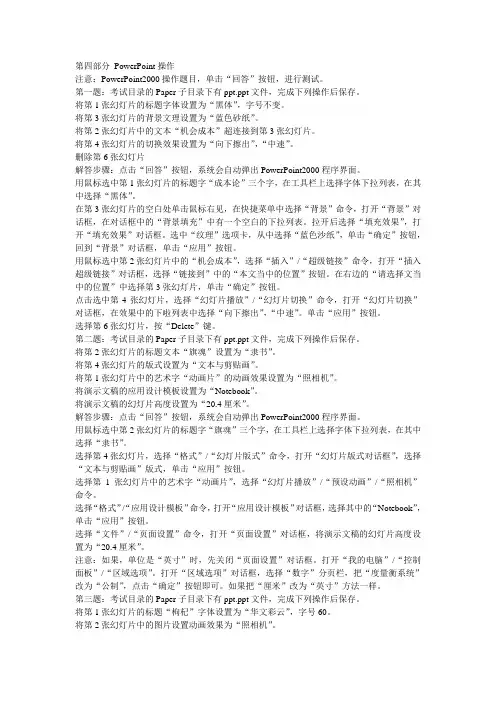
第四部分PowerPoint操作注意:PowerPoint2000操作题目,单击“回答”按钮,进行测试。
第一题:考试目录的Paper子目录下有ppt.ppt文件,完成下列操作后保存。
将第1张幻灯片的标题字体设置为“黑体”,字号不变。
将第3张幻灯片的背景文理设置为“蓝色砂纸”。
将第2张幻灯片中的文本“机会成本”超连接到第3张幻灯片。
将第4张幻灯片的切换效果设置为“向下擦出”,“中速”。
删除第6张幻灯片解答步骤:点击“回答”按钮,系统会自动弹出PowerPoint2000程序界面。
用鼠标选中第1张幻灯片的标题字“成本论”三个字,在工具栏上选择字体下拉列表,在其中选择“黑体”。
在第3张幻灯片的空白处单击鼠标右见,在快捷菜单中选择“背景”命令,打开“背景”对话框,在对话框中的“背景填充”中有一个空白的下拉列表。
拉开后选择“填充效果”,打开“填充效果”对话框。
选中“纹理”选项卡,从中选择“蓝色沙纸”,单击“确定”按钮,回到“背景”对话框,单击“应用”按钮。
用鼠标选中第2张幻灯片中的“机会成本”,选择“插入”/“超级链接”命令,打开“插入超级链接”对话框,选择“链接到”中的“本文当中的位置”按钮。
在右边的“请选择文当中的位置”中选择第3张幻灯片,单击“确定”按钮。
点击选中第4张幻灯片,选择“幻灯片播放”/“幻灯片切换”命令,打开“幻灯片切换”对话框,在效果中的下啦列表中选择“向下擦出”,“中速”。
单击“应用”按钮。
选择第6张幻灯片,按“Delete”键。
第二题:考试目录的Paper子目录下有ppt.ppt文件,完成下列操作后保存。
将第2张幻灯片的标题文本“旗魂”设置为“隶书”。
将第4张幻灯片的版式设置为“文本与剪贴画”。
将第1张幻灯片中的艺术字“动画片”的动画效果设置为“照相机”。
将演示文稿的应用设计模板设置为“Notebook”。
将演示文稿的幻灯片高度设置为“20.4厘米”。
解答步骤:点击“回答”按钮,系统会自动弹出PowerPoint2000程序界面。

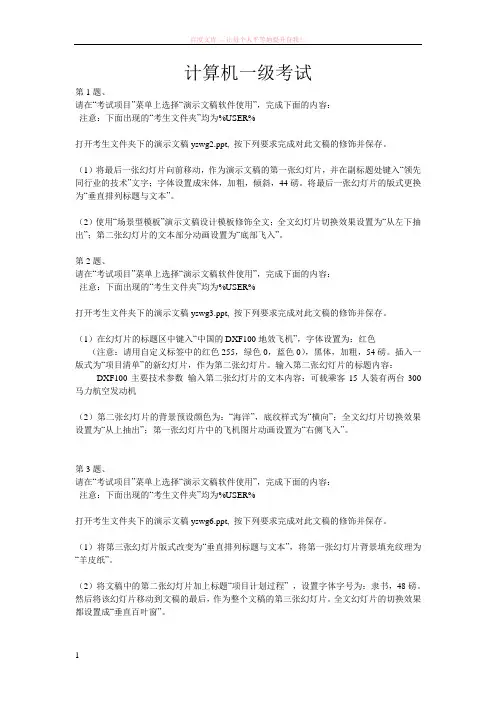
计算机一级考试第1题、请在“考试项目”菜单上选择“演示文稿软件使用”,完成下面的内容:注意:下面出现的“考生文件夹”均为%USER%打开考生文件夹下的演示文稿yswg2.ppt, 按下列要求完成对此文稿的修饰并保存。
(1)将最后一张幻灯片向前移动,作为演示文稿的第一张幻灯片,并在副标题处键入“领先同行业的技术”文字;字体设置成宋体,加粗,倾斜,44磅。
将最后一张幻灯片的版式更换为“垂直排列标题与文本”。
(2)使用“场景型模板”演示文稿设计模板修饰全文;全文幻灯片切换效果设置为“从左下抽出”;第二张幻灯片的文本部分动画设置为“底部飞入”。
第2题、请在“考试项目”菜单上选择“演示文稿软件使用”,完成下面的内容:注意:下面出现的“考生文件夹”均为%USER%打开考生文件夹下的演示文稿yswg3.ppt, 按下列要求完成对此文稿的修饰并保存。
(1)在幻灯片的标题区中键入“中国的DXF100地效飞机”,字体设置为:红色(注意:请用自定义标签中的红色255,绿色0,蓝色0),黑体,加粗,54磅。
插入一版式为“项目清单”的新幻灯片,作为第二张幻灯片。
输入第二张幻灯片的标题内容:DXF100主要技术参数输入第二张幻灯片的文本内容:可载乘客15人装有两台300马力航空发动机(2)第二张幻灯片的背景预设颜色为:“海洋”,底纹样式为“横向”;全文幻灯片切换效果设置为“从上抽出”;第一张幻灯片中的飞机图片动画设置为“右侧飞入”。
第3题、请在“考试项目”菜单上选择“演示文稿软件使用”,完成下面的内容:注意:下面出现的“考生文件夹”均为%USER%打开考生文件夹下的演示文稿yswg6.ppt, 按下列要求完成对此文稿的修饰并保存。
(1)将第三张幻灯片版式改变为“垂直排列标题与文本”,将第一张幻灯片背景填充纹理为“羊皮纸”。
(2)将文稿中的第二张幻灯片加上标题“项目计划过程” ,设置字体字号为:隶书,48磅。
然后将该幻灯片移动到文稿的最后,作为整个文稿的第三张幻灯片。

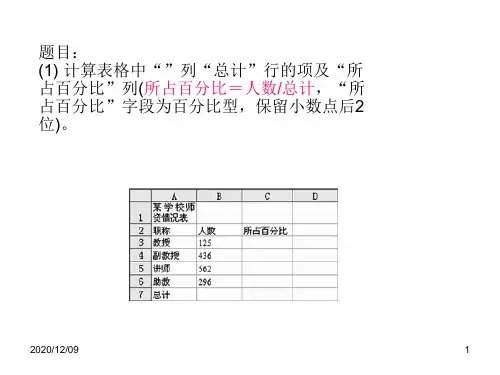
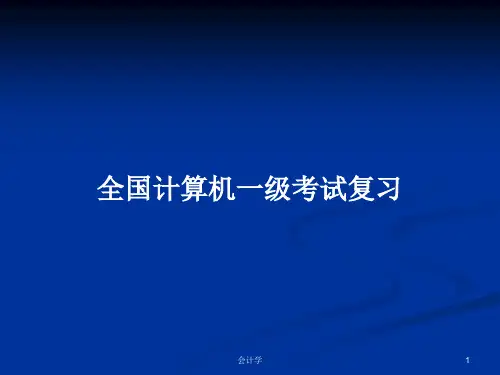
![计算机一级PPT03进制转换 [自动保存的]](https://uimg.taocdn.com/ea6fc32e78563c1ec5da50e2524de518964bd3a9.webp)

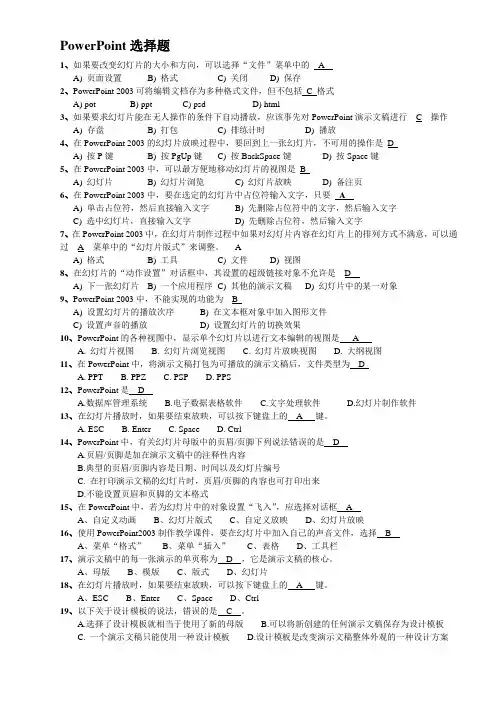
PowerPoint选择题1、如果要改变幻灯片的大小和方向,可以选择“文件”菜单中的__AA) 页面设置B) 格式C) 关闭D) 保存2、PowerPoint 2003可将编辑文档存为多种格式文件,但不包括C 格式A) pot B) ppt C) psd D) html3、如果要求幻灯片能在无人操作的条件下自动播放,应该事先对PowerPoint演示文稿进行__C__操作A) 存盘B) 打包C) 排练计时D) 播放4、在PowerPoint 2003的幻灯片放映过程中,要回到上一张幻灯片,不可用的操作是_DA) 按P键B) 按PgUp键C) 按BackSpace键D) 按Space键5、在PowerPoint 2003中,可以最方便地移动幻灯片的视图是_BA) 幻灯片B) 幻灯片浏览C) 幻灯片放映D) 备注页6、在PowerPoint 2003中,要在选定的幻灯片中占位符输入文字,只要__AA) 单击占位符,然后直接输入文字B) 先删除占位符中的文字,然后输入文字C) 选中幻灯片,直接输入文字D) 先删除占位符,然后输入文字7、在PowerPoint 2003中,在幻灯片制作过程中如果对幻灯片内容在幻灯片上的排列方式不满意,可以通过__A__菜单中的“幻灯片版式”来调整。
AA) 格式B) 工具C) 文件D) 视图8、在幻灯片的“动作设置”对话框中,其设置的超级链接对象不允许是__DA) 下一张幻灯片B) 一个应用程序C) 其他的演示文稿D) 幻灯片中的某一对象9、PowerPoint 2003中,不能实现的功能为__BA) 设置幻灯片的播放次序B) 在文本框对象中加入图形文件C) 设置声音的播放D) 设置幻灯片的切换效果10、PowerPoint的各种视图中,显示单个幻灯片以进行文本编辑的视图是 AA. 幻灯片视图B. 幻灯片浏览视图C. 幻灯片放映视图D. 大纲视图11、在PowerPoint中,将演示文稿打包为可播放的演示文稿后,文件类型为 DA. PPTB. PPZC. PSPD. PPS12、PowerPoint是 DA.数据库管理系统B.电子数据表格软件C.文字处理软件D.幻灯片制作软件13、在幻灯片播放时,如果要结束放映,可以按下键盘上的 A 键。